«Привет, Алиса!»
Управляйте умным домом Livicom
с помощью голоса!
Управляйте умным домом Livicom
с помощью голоса!
Спешим поделиться отличной новостью! Теперь управление умным домом Livicom доступно через сервисы Яндекс и с помощью голосового помощника «Алиса»!
Скажите Алисе, что нужно сделать, и она незамедлительно выполнит это!
Скажите Алисе, что нужно сделать, и она незамедлительно выполнит это!
1
Управление исполнительными устройствами
Включайте и выключайте свет в гостиной или в коридоре, опускайте рольставни или закрывайте ворота, настраивайте температуру в доме, перекрывайте воду. И все это – с помощью голосовых команд!
Алиса умеет управлять следующими исполнительными устройствами Livi:
- умной розеткой Livi Socket (включая режим «Термостат»);
- реле Livi Relay (включая режим «Термостат»);
- реле Livi Relay 12/24 (включая режим «Термостат»);
- модулем управления шторами Livi Roller Shutter;
- модулем управления светом Livi Light Control;
- модулем защиты от протечек Livi Water Control;
- сиреной Livi Siren.
Кнопки и поддерживаемые голосовые команды для управления каждым устройством отображаются в интерфейсе платформы умного дома Яндекс в карточке устройства.
2
Управление сигнализацией
Алиса по вашей команде включит либо выключит сигнализацию дома или отдельных помещений. Просто скажите: «Алиса, выключи полную охрану» или «Алиса, включи ночную охрану».
Чтобы управлять сигнализацией отдельного помещения, создайте группу с понятным названием в Livicom, например, «Охрана кабинета», и добавьте ее в Избранное. А затем попросите: «Алиса, включи охрану кабинета».
Важно! Управлять сигнализацией можно через кнопки интерфейса умного дома Яндекс и с помощью голосовых команд Алисе. Важно, чтобы команды совпадали с названием группы или режима охраны.
Если вы не хотите управлять охраной через Алису, то просто удалите режим охраны из интерфейса умного дома Яндекс.
Чтобы управлять сигнализацией отдельного помещения, создайте группу с понятным названием в Livicom, например, «Охрана кабинета», и добавьте ее в Избранное. А затем попросите: «Алиса, включи охрану кабинета».
Важно! Управлять сигнализацией можно через кнопки интерфейса умного дома Яндекс и с помощью голосовых команд Алисе. Важно, чтобы команды совпадали с названием группы или режима охраны.
Если вы не хотите управлять охраной через Алису, то просто удалите режим охраны из интерфейса умного дома Яндекс.
3
Запуск сценариев «по нажатию»
В Яндекс загружаются не только устройства, но и сценарии «по нажатию», созданные в приложении Livicom. Сценарии запускаются кнопками управления из интерфейса умного дома Яндекс и голосовой командой Алисе, которая совпадает с названием сценария.
Например, для включения сценария с названием «Закрыть шторы» запустите голосового помощника и скажите: «Закрыть шторы».
Например, для включения сценария с названием «Закрыть шторы» запустите голосового помощника и скажите: «Закрыть шторы».
4
Совместное управление умным домом Livicom и устройствами других производителей
Платформа Яндекс позволяет создавать собственные сценарии, которые включаются заданной фразой. Такие сценарии могут управлять не только умным домом Livicom, но и другими устройствами, вроде мультиварок, роботов-пылесосов, утюгов, телевизоров и сотен других гаджетов, производители которых доступны в Яндексе.
Чтобы создать сценарий в Яндексе, придумайте понятное название, задайте фразу для запуска и выберите в качестве действий устройства, сигнализацию, сценарии Livicom или гаджеты других производителей.
Для включения сценария произнесите его название. Например, для запуска сценария с названием «Мы дома» скажите: «Алиса, мы дома».
Для управления всеми устройствами достаточно одного аккаунта Яндекс!
Для включения сценария произнесите его название. Например, для запуска сценария с названием «Мы дома» скажите: «Алиса, мы дома».
Для управления всеми устройствами достаточно одного аккаунта Яндекс!
Настройка интеграции между умным домом Яндекса и системой Livicom
Для управления умным домом Livicom с помощью сервисов Яндекса выполните действия:
1
Настройка приложения Livicom
- Скачайте приложение Livicom из Google Play или App Store.
- Зарегистрируйтесь в приложении.
- Добавьте и настройте радиоустройства Livi.
2
Настройка умного дома Яндекса
Вариант 1. Настройка через мобильное приложение «Дом с Алисой»
- Скачайте приложение «Дом с Алисой» из каталога App Store или из каталога Google Play, зарегистрируйтесь или авторизуйтесь в существующем аккаунте.
- На главном экране приложения нажмите «Добавить устройство» и выберите «Устройства».
- В списке популярных производителей найдите Livicom.
- Нажмите «Привязать к Яндексу». Укажите логин и пароль от учетной записи Livicom. Нажмите «Войти».Укажите, устройствами какого объекта или объектов будете управлять.
- Обновите список устройств.В интерфейсе приложения «Дом с Алисой» отобразится список подключенных устройств, список сценариев «по нажатию», созданных в приложении Livicom, кнопки управления охраной.
Вариант 2. Настройка через браузер на компьютере
- Авторизуйтесь или зарегистрируйтесь в аккаунте Яндекс.
- Перейдите по ссылке https://yandex.ru/quasar.
- Нажмите «Умные устройства – Подключить».
- В списке популярных производителей найдите Livicom и нажмите «Привязать к Яндексу».
- Укажите логин и пароль от учетной записи Livicom. Логин – это номер мобильного телефона в формате +7, далее 10 цифр.
- На следующем шаге выберите все объекты (хабы), которые хотите добавить в Яндекс. Отметьте их галочкой и нажмите «Выбрать».
- Подтвердите доступ, нажав «Продолжить».
- Обновите список устройств.
После объединения аккаунтов в браузере, устройства станут доступны и в мобильном приложении «Дом с Алисой». Чтобы начать работать с устройствами через приложение, используйте для входа учетную запись Яндекс, под которой объединяли аккаунты в браузере.
Если после объединения аккаунтов (шаг 4) вы добавили новое исполнительное устройство, вынесли в Избранное дополнительные кнопки управления охраной групп или придумали новые сценарии «по нажатию», то в интерфейсе умного дома Яндекса нажмите кнопку «Добавить устройство», выберите в списке Livicom и нажмите кнопку «Обновить список устройств».
Все новые элементы загрузятся в Яндекс и будут доступны для дальнейшей работы.
Все новые элементы загрузятся в Яндекс и будут доступны для дальнейшей работы.
Голосовое управление – не фантастика, а действительно удобный способ управления умным домом. Использование умных колонок с поддержкой Алисы упростит опыт взаимодействия с жилым пространством!
Мы готовим новые материалы.
Хотите прочитать их первыми?
Хотите прочитать их первыми?
Нажимая на кнопку «Подписаться»,
вы даете согласие на обработку персональных данных и соглашаетесь c Политикой конфиденциальности.
вы даете согласие на обработку персональных данных и соглашаетесь c Политикой конфиденциальности.
Мы готовим новые материалы.
Хотите прочитать их первыми?
Хотите прочитать их первыми?
Нажимая на кнопку «Подписаться»,
вы даете согласие на обработку персональных данных и соглашаетесь c Политикой конфиденциальности.
вы даете согласие на обработку персональных данных и соглашаетесь c Политикой конфиденциальности.


